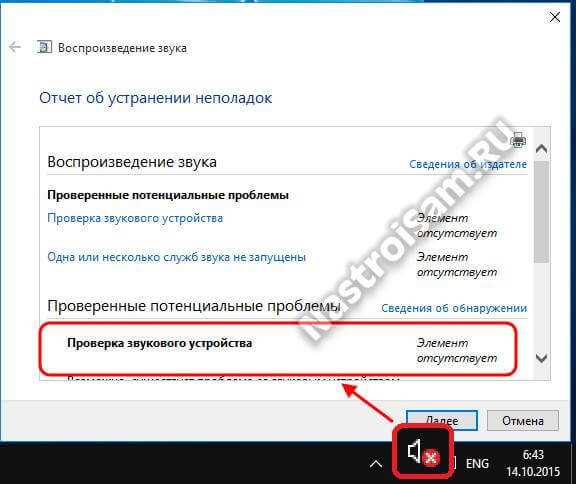
Когда на компьютере отсутствует звук на цифровом выходе Realtek, это может быть огромной проблемой для любого пользователя. Отсутствие звука на цифровом выходе может возникнуть по разным причинам, таким как неправильные настройки, устаревшие драйверы или проблемы соединения со звуковой картой.
Однако не стоит паниковать! В этой статье мы рассмотрим несколько простых шагов, которые помогут вам исправить отсутствие звука на цифровом выходе Realtek и насладиться качественным звучанием.
Шаг 1: Проверьте подключение
Первым делом, убедитесь, что цифровой выход Realtek правильно подключен к коммуникационному порту на вашем компьютере. Убедитесь, что кабель надежно соединен с соответствующим портом и что нет видимых повреждений или изломов кабеля.
Если кабель подключен правильно, попробуйте подсоединить его к другому доступному порту на звуковой карте или использовать другой кабель, чтобы убедиться, что проблема не в самом порту или кабеле.
Примечание: Перед переходом к следующим шагам, проверьте громкость на компьютере и на самой колонке. Если звук выключен или на минимуме, то, конечно, и на аудиосистеме вы не услышите звука.
- Как решить проблему отсутствия звука на цифровом выходе Realtek
- Проблемы с цифровым выходом Realtek
- Нет звука на цифровом выходе Realtek
- Звук на цифровом выходе Realtek исчезает случайным образом
- Цифровой выход Realtek не работает после обновления драйверов
- Решения проблемы отсутствия звука на цифровом выходе Realtek
- Проверьте подключение кабеля к цифровому выходу Realtek
Как решить проблему отсутствия звука на цифровом выходе Realtek
Если вы столкнулись с проблемой отсутствия звука на цифровом выходе Realtek, необходимо выполнить несколько шагов для ее решения. В этом разделе мы расскажем о основных действиях, которые помогут вам вернуть звук на цифровой выход Realtek.
Шаг 1: Проверьте подключение. Убедитесь, что цифровой кабель правильно подключен к цифровому выходу Realtek и аудиоустройству, которое вы используете.
Шаг 2: Проверьте настройки звука. Откройте панель управления Realtek Audio и убедитесь, что цифровой выход включен и выбран в качестве основного звукового устройства.
Шаг 3: Обновите драйверы. Перейдите на официальный веб-сайт Realtek и загрузите последнюю версию драйвера для вашей звуковой карты. Установите его и перезагрузите компьютер.
Шаг 4: Проверьте уровни громкости. Убедитесь, что уровень громкости на цифровом выходе Realtek и на аудиоустройстве находится на достаточно высоком уровне.
| Проблема | Решение |
|---|---|
| Отсутствие звука на цифровом выходе Realtek | Проверьте подключение, настройки звука, обновите драйверы, проверьте уровни громкости и настройки программ |
Следуя этим шагам, вы сможете решить проблему отсутствия звука на цифровом выходе Realtek и наслаждаться качественным звуком на своем компьютере.
Проблемы с цифровым выходом Realtek
Цифровой выход Realtek может вызывать некоторые проблемы, которые могут отрицательно сказаться на качестве звука. Вот некоторые из наиболее распространенных проблем, с которыми пользователи могут столкнуться:
- Низкое качество звука: При использовании цифрового выхода Realtek пользователи могут столкнуться с проблемой низкого качества звука. Это может быть связано с плохим кабелем или неправильной настройкой звука. Рекомендуется проверить подключение кабеля и настроить аудиоустройство для достижения наилучшего качества звука.
- Шумы или помехи в звуке: Некоторые пользователи могут столкнуться с проблемой появления шумов или помех в звуке при использовании цифрового выхода Realtek. Это может быть связано с электромагнитными помехами или неправильным подключением кабеля. Рекомендуется проверить кабель на повреждения или заменить его, чтобы устранить помехи.
Если у вас возникла одна из этих проблем, рекомендуется выполнить несколько простых шагов для решения проблемы. Это может включать в себя проверку настроек звука, замену кабеля или обновление драйвера аудиоустройства Realtek. Если проблема не решается, пользователи могут обратиться за помощью к специалисту или службе поддержки Realtek.
Нет звука на цифровом выходе Realtek
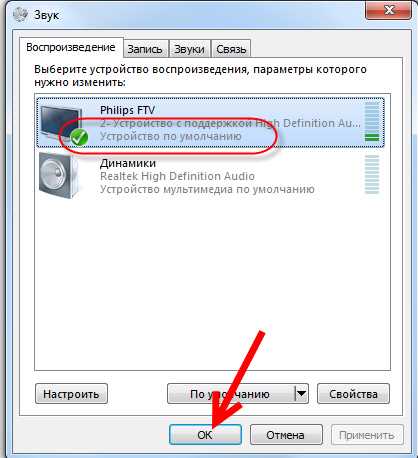
Если у вас нет звука на цифровом выходе Realtek, может быть несколько причин, по которым это происходит. В этом разделе мы рассмотрим самые распространенные проблемы и предоставим решения для их исправления.
-
Убедитесь, что цифровой выход Realtek выбран в качестве предпочтительного аудиоустройства:
- Щелкните правой кнопкой мыши по значку динамика в системном трее и выберите «Воспроизведение устройств».
- Если цифровой выход Realtek отображается в списке доступных устройств, щелкните правой кнопкой мыши по нему и выберите «Поставить галочку» или «По умолчанию».
- Если цифровой выход Realtek не отображается в списке доступных устройств, выполните следующий шаг.
-
Обновите драйверы аудиоустройства Realtek:
- Правой кнопкой мыши щелкните по значку «Пуск» и выберите «Устройства и принтеры».
- Найдите аудиоустройство Realtek в списке устройств и щелкните правой кнопкой мыши по нему.
- Выберите «Обновить драйвер» и следуйте инструкциям на экране для установки последней версии драйвера.
-
Проверьте физическое подключение к цифровому выходу Realtek:
- Убедитесь, что кабель подключен к цифровому выходу на вашей звуковой карте и соответствующему порту на внешнем устройстве, например, колонке или наушникам.
- Попробуйте проверить подключение, вставив кабель в другой порт на звуковой карте или другое внешнее устройство.
-
Проверьте настройки звука в операционной системе:
- Нажмите правой кнопкой мыши на значок динамика в системном трее и выберите «Звуки».
- Перейдите на вкладку «Воспроизведение» и убедитесь, что цифровой выход Realtek выбран в качестве устройства по умолчанию и громкость установлена на соответствующем уровне.
- Если цифровой выход Realtek не отображается в списке доступных устройств, нажмите правой кнопкой мыши на свободном пространстве на вкладке «Воспроизведение» и выберите пункт «Показать отключенные устройства». Затем проверьте, отображается ли цифровой выход Realtek в списке и активируйте его, если необходимо.
Если после выполнения всех этих действий у вас по-прежнему нет звука на цифровом выходе Realtek, возможно, проблема связана с аппаратным дефектом или конфликтом программного обеспечения. В таком случае рекомендуется обратиться к специалистам для дальнейшего анализа и ремонта вашей аудиосистемы.
Звук на цифровом выходе Realtek исчезает случайным образом
Некоторые пользователи систем с устройствами Realtek сталкиваются с проблемой, когда звук на цифровом выходе внезапно исчезает без видимых причин. Эта проблема может быть достаточно раздражающей, особенно если вы пытаетесь насладиться своим любимым контентом или важной работой.
Прежде чем беспокоиться и думать о покупке нового аудиоустройства, стоит попробовать несколько простых решений. Возможно, простой перезапуск компьютера или переподключение кабелей поможет восстановить звук.
Если это не сработало, то попробуйте обновить драйверы звуковой карты Realtek. Для этого вы можете перейти на официальный сайт Realtek и найти последние версии драйверов для вашей системы. Обновление драйверов может помочь решить проблему с исчезновением звука.
Также стоит проверить настройки звука в операционной системе. Убедитесь, что цифровой выход Realtek выбран как основной аудиоустройство. Если у вас есть другие аудиоустройства, такие как наушники или колонки, отключите их временно, чтобы проверить, не мешают ли они работе цифрового выхода.
Если проблема все еще не решена, возможно, дело в аппаратных проблемах. Попробуйте подключить аудиоустройство Realtek к другому компьютеру или используйте другой аудиоустройство на вашем компьютере, чтобы проверить, работает ли оно исправно.
В любом случае, если звук на цифровом выходе Realtek исчезает случайным образом, рекомендуется обратиться к профессионалам, чтобы проверить ваше аудиоустройство и решить возможные аппаратные проблемы.
Цифровой выход Realtek не работает после обновления драйверов
Если у вас возникла проблема с отсутствием звука на цифровом выходе Realtek после обновления драйверов, есть несколько шагов, которые можно предпринять для ее устранения.
- Перезагрузите компьютер. Иногда после обновления драйверов системе требуется перезагрузка, чтобы изменения вступили в силу.
- Проверьте настройки звука. Убедитесь, что цифровой выход Realtek выбран в качестве аудиоустройства по умолчанию. Для этого откройте «Панель управления» и выберите «Звук». Во вкладке «Воспроизведение» установите цифровой выход Realtek как устройство по умолчанию.
- Убедитесь, что драйверы Realtek установлены правильно. Иногда после обновления драйверов может произойти сбой в установке, и некоторые компоненты могут быть пропущены. Чтобы исправить это, удалите драйверы Realtek с помощью установщика программного обеспечения Realtek, который вы можете скачать с официального сайта. После удаления перезагрузите компьютер и повторно установите драйверы.
- Проверьте подключение устройства. Убедитесь, что цифровой выход Realtek правильно подключен к аудиокабелю или аудиоустройству. Проверьте, нет ли повреждений на кабеле и устройствах подключения.
- Проверьте настройки аудиоустройства. Возможно, проблема не связана с драйверами Realtek, а с настройками вашего аудиоустройства. Проверьте, что звуковой выход Realtek активирован и правильно настроен в настройках аудиоустройства.
Если ни один из этих шагов не решает проблему, возможно, проблема связана с аппаратным оборудованием или вам потребуется обратиться в службу технической поддержки для дальнейшей помощи.
Решения проблемы отсутствия звука на цифровом выходе Realtek
Если вы столкнулись с проблемой отсутствия звука на цифровом выходе Realtek, вам необходимо принять несколько действий для ее решения. В данном разделе мы рассмотрим несколько возможных способов исправления проблемы.
1. Проверьте подключение оборудования.
Убедитесь, что ваше аудиооборудование, подключенное к цифровому выходу Realtek, работает исправно и должным образом подключено. Проверьте, что все кабели надежно подсоединены к соответствующим портам.
2. Проверьте уровни громкости.
Убедитесь, что уровень громкости на вашем компьютере или в аудиоопции Realtek установлен на достаточно высоком уровне. Иногда низкий уровень громкости может привести к неполадкам с звуком.
3. Обновите или переустановите драйверы Realtek.
Возможно, проблема отсутствия звука связана с устаревшими или поврежденными драйверами Realtek. Попробуйте обновить драйверы до последней версии или переустановить их. Для этого можно воспользоваться официальным сайтом Realtek или установочным диском, поставляемым с аудиокартой.
4. Проверьте настройки аудиоустройств.
Проверьте, что цифровой выход Realtek выбран в качестве предпочтительного аудиоустройства в системных настройках. Чтобы это сделать, щелкните правой кнопкой мыши на значок динамика в системном трее, выберите «Устройства воспроизведения» и убедитесь, что цифровой выход Realtek отмечен как «По умолчанию».
5. Запустите утилиту устранения неполадок.
Windows предоставляет утилиту устранения неполадок звука, которая может помочь определить и исправить проблемы с звуком на вашем компьютере. Запустите эту утилиту и следуйте ее инструкциям для поиска и устранения проблемы.
Если проблема с отсутствием звука на цифровом выходе Realtek не решена после применения всех вышеперечисленных решений, рекомендуется обратиться за помощью к специалисту или технической поддержке производителя аудиооборудования.
Проверьте подключение кабеля к цифровому выходу Realtek
Если у вас отсутствует звук на цифровом выходе Realtek, первым делом убедитесь, что кабель правильно подключен. Проверьте, что кабель соединен с выходным портом на вашем компьютере или ноутбуке, обычно помеченным надписью «S/PDIF» или «OPTICAL». Также убедитесь, что другой конец кабеля подключен к аудио-устройству, такому как ресивер, аудиосистема или наушники.
Некоторые компьютеры и ноутбуки могут иметь несколько цифровых выходов, поэтому также проверьте, что кабель подключен к правильному выходу. Если возможно, попробуйте подключить кабель к другому цифровому выходу и проверить, появится ли звук.
Убедитесь, что кабель не поврежден и хорошо соединен с портами. Если кабель сгибается или есть видимые повреждения, попробуйте заменить его и проверить звук снова.
Примечание: Важно также убедиться, что ваше аудио-устройство или ресивер правильно настроено для приема аудиосигнала через цифровой вход. Обратитесь к руководству пользователя вашего устройства, чтобы узнать, как правильно настроить его для работы с цифровым аудио.
Если после всех проверок звук все равно отсутствует, возможно проблема с настройками звука на вашем компьютере. Продолжайте чтение, чтобы найти другие возможные решения проблемы.

